Los siguientes métodos se pueden utilizar para crear una unidad USB de arranque.
- Utilice el símbolo del sistema
- Utilice el software PowerISO
Utilice el símbolo del sistema
El símbolo del sistema es la herramienta más poderosa proporcionada por Windows, donde puede realizar muchas operaciones.Haga clic en Windows + X y seleccione Símbolo del sistema en la lista o haga clic en el icono de Windows y escriba cmd en la barra de búsqueda y haga doble clic en la aplicación Símbolo del sistema.Otra alternativa es comenzar desde Ejecutar, hacer clic en Windows + R, luego escribir cmd y hacer clic en Entrar.
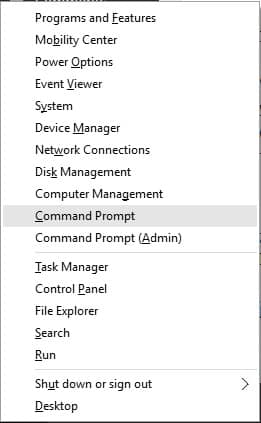
Después de iniciar el símbolo del sistema, siga los pasos a continuación.
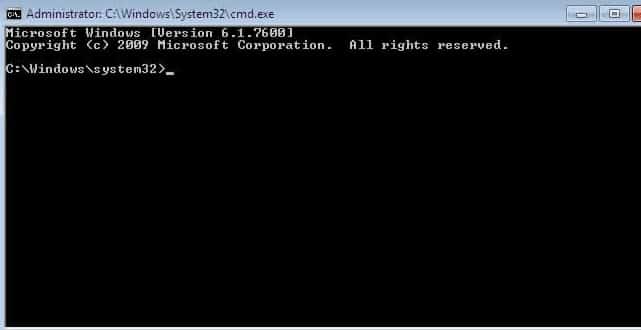
- Tipos deDISKPARTY golpeaIntroducir clave.
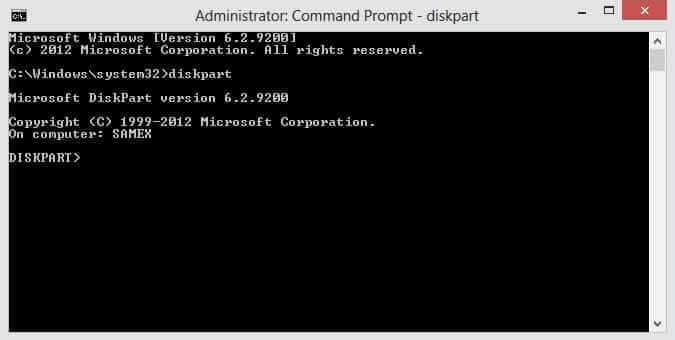
- Tipos dedisco de listaY golpeaIngresar.Esto mostrará una lista de todas las particiones de disco disponibles.
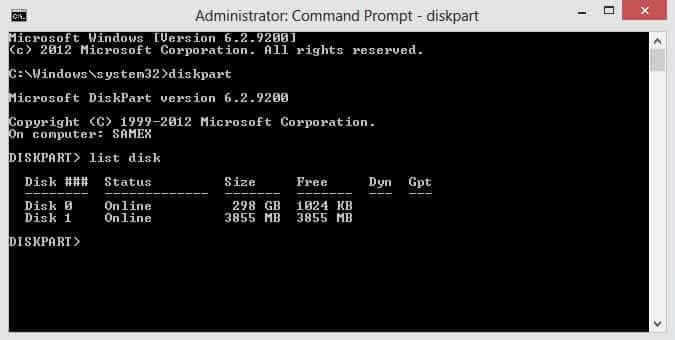
- Ahora seleccione el número de disco y escriba seleccione el disco 1Y haga clic enENTRAR.
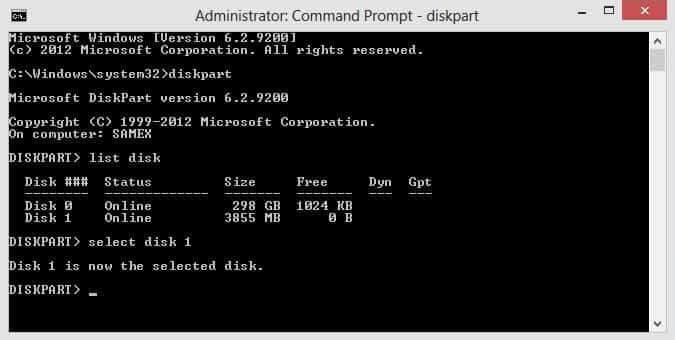
- EscribeLIMPIAR Y haga clic enENTRAR.Esto formateará los datos en la partición del disco seleccionada.
- EscribeCREAR MEMORIA DE PARTICIÓNY haga clic enINGRESAR.
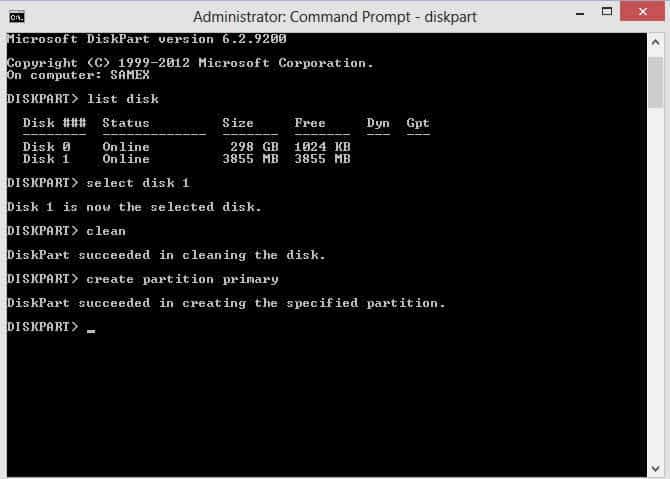
- 輸入Seleccione Partición 1 Y haga clic enENTRAR.
- Tipos deFormato fs = NTFS rápidoY haga clic enRetorno de carro.
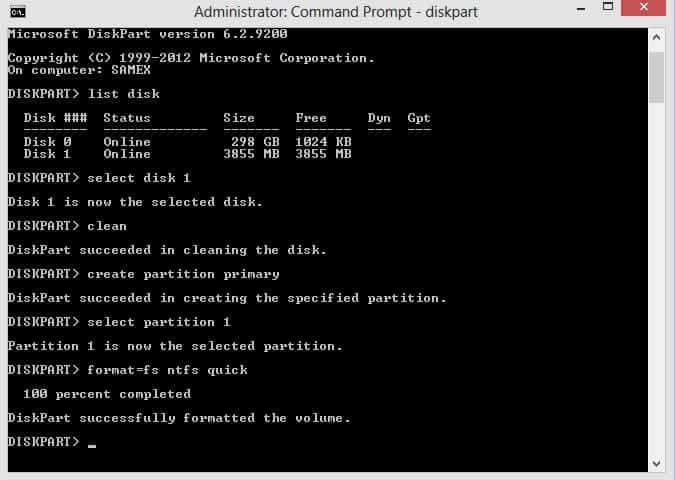
- Escribeactividad Y haga clic enRetorno de carro.
- EscribeExit Y haga clic enENTRAR.
Abra el Explorador de Windows y copie todos los archivos de configuración del sistema operativo haciendo clic en Windows + A y pegue todos los archivos en la carpeta raíz de la unidad USB.
現在Reiniciar Cuando su computadora se inicie (antes de que Windows comience a cargarse), ingrese a la pantalla de configuración del BIOS haciendo clic en la tecla del menú de inicio, como F1, F2, Eliminar o Escape (esto variará según el proveedor de hardware de la PC).Ahora a travésDesde la pantalla del BIOS選擇Unidad de CD / DVD,disco duro和Memoria USB,voluntadSu unidad USB se actualiza como el dispositivo de arranque principal.Salga y guarde todos los cambios y continúe instalando el sistema operativo.
Utilice el software PowerISO
Hay muchos software en Internet que se pueden utilizar para crear unidades USB de arranque.Le proporcionaremos los pasos para un software que creemos que ha funcionado bien.
-
- Inicie PowerISO, si no hay software, descárguelo del sitio web oficialDescargar haga clic aquí para descargar.
- Inserte la unidad USB desde la que desea iniciar.
- Seleccione el menúHerramientas> Crear unidad USB de arranque.
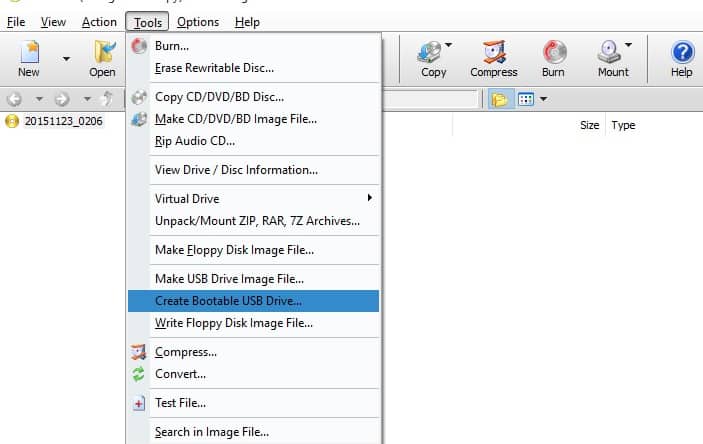
- 在Crear una unidad USB de arranqueEn el cuadro de diálogo, haga clic enIcono de navegaciónAbra el archivo iso de Windows 7 o Windows 8 o Windows 10.
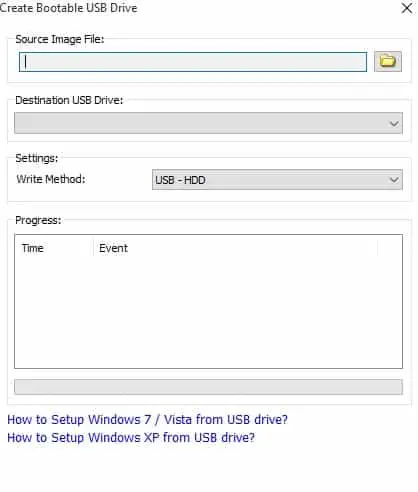
- Si hay varias unidades USB conectadas a la computadora, por favor从Unidad USB de destinoListaElija el controlador USB adecuadoDispositivo.
- Elija el método de escritura adecuado.
- Haga clic enIniciarBotón.
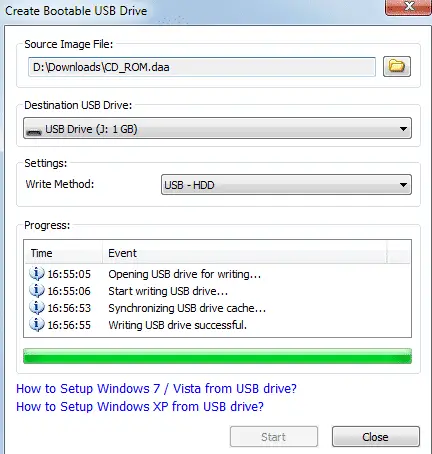
現在ReanudarSu PC e inicie desde la opción de inicio a la unidad USB como se describe anteriormente.Eso es.Esperamos que este artículo le haya ayudado a crear una unidad USB de arranque para la instalación del sistema operativo.





![Configurar el correo electrónico de Cox en Windows 10 [usando la aplicación Windows Mail] Configurar el correo electrónico de Cox en Windows 10 [usando la aplicación Windows Mail]](https://infoacetech.net/wp-content/uploads/2021/06/5796-photo-1570063578733-6a33b69d1439-150x150.jpg)
![Solucionar problemas de Windows Media Player [Guía de Windows 8 / 8.1] Solucionar problemas de Windows Media Player [Guía de Windows 8 / 8.1]](https://infoacetech.net/wp-content/uploads/2021/10/7576-search-troubleshooting-on-Windows-8-150x150.jpg)
![Reparar el error de actualización de Windows 0x800703ee [Windows 11/10] Reparar el error de actualización de Windows 0x800703ee [Windows 11/10]](https://infoacetech.net/wp-content/uploads/2021/10/7724-0x800703ee-e1635420429607-150x150.png)





